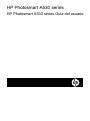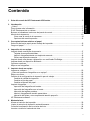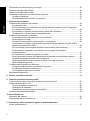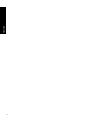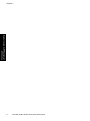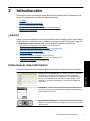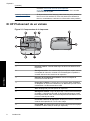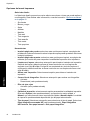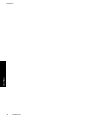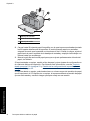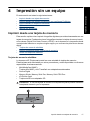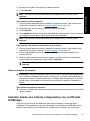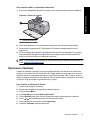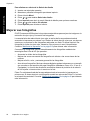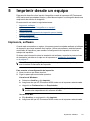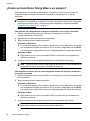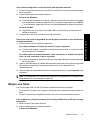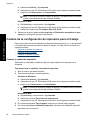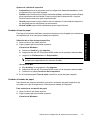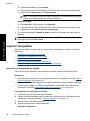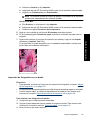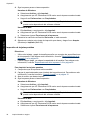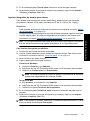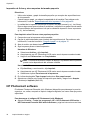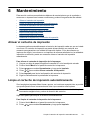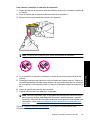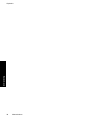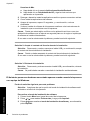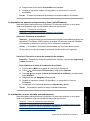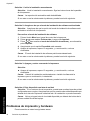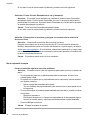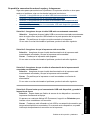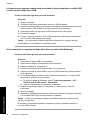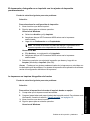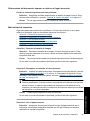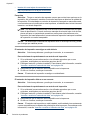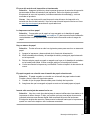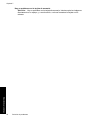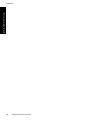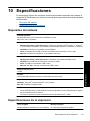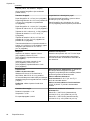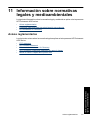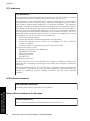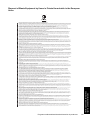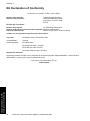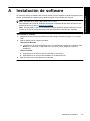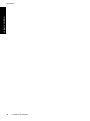HP Photosmart A530 Printer series Manualul proprietarului
- Tip
- Manualul proprietarului

HP Photosmart A530 series
Tres colores 110
Guía del usuario

HP Photosmart A530 series
HP Photosmart A530 series Guía del usuario


Contenido
1 Guía del usuario de HP Photosmart A530 series..................................................................5
2 Introducción
¿Cómo? .....................................................................................................................................7
Cómo buscar más información...................................................................................................7
El HP Photosmart de un vistazo.................................................................................................8
Botones e indicadores luminosos del panel de control..............................................................9
Menús de la impresora.............................................................................................................10
Cómo usar el menú de la impresora .................................................................................10
Opciones del menú Impresora...........................................................................................12
3 Conceptos básicos relativos al papel
Selección del mejor papel para el trabajo de impresión...........................................................15
Cargue el papel........................................................................................................................15
4 Impresión sin un equipo
Imprimir desde una tarjeta de memoria....................................................................................17
Tarjetas de memoria admitidas..........................................................................................17
Imprimir fotografías desde una tarjeta de memoria............................................................18
Quitar una tarjeta de memoria............................................................................................19
Imprimir desde una cámara o dispositivo con certificado PictBridge.......................................19
Imprima desde un dispositivo Bluetooth...................................................................................20
Opciones creativas...................................................................................................................21
Mejorar sus fotografías.............................................................................................................22
5 Imprimir desde un equipo
Impresora, software..................................................................................................................23
¿Cómo se transfieren fotografías a un equipo?.......................................................................24
Mejore sus fotos.......................................................................................................................25
Cambio de la configuración de impresión para el trabajo........................................................26
Cambiar la calidad de impresión .......................................................................................26
Cambiar el tipo de papel ....................................................................................................27
Cambiar el tamaño de papel..............................................................................................27
Imprimir fotografías...................................................................................................................28
Impresión de fotografías sin bordes...................................................................................28
Impresión de fotografías con un borde...............................................................................29
Impresión de tarjetas postales............................................................................................30
Imprimir fotografías de tamaño panorámico.......................................................................31
Impresión de fichas y otros soportes de tamaño pequeño.................................................32
HP Photosmart software...........................................................................................................32
6 Mantenimiento
Alinear el cartucho de impresión .............................................................................................33
Limpie el cartucho de impresión automáticamente..................................................................33
Consulte la estimación de los niveles de tinta..........................................................................34
Insertar o sustituir el cartucho de tinta......................................................................................34
1
Contenido

Eliminación de tinta de la piel y de la ropa...............................................................................36
Imprima una página de prueba ................................................................................................36
Imprima una página de muestra ..............................................................................................36
Almacenar la impresora y el cartucho de impresión.................................................................36
Guarde la impresora...........................................................................................................37
Almacenamiento del cartucho de impresión.......................................................................37
7 Solución de problemas
Problemas de instalación de software .....................................................................................39
La instalación falló..............................................................................................................39
El Asistente para nuevo hardware encontrado aparece cuando conecto la impresora
a un equipo de Windows....................................................................................................40
La impresora no aparece en Impresoras y faxes (sólo Windows)......................................41
La instalación no se ha iniciado automáticamente.............................................................41
Problemas de impresión y hardware .......................................................................................42
La impresora está conectada, pero no se enciende...........................................................43
No se imprimió la copia......................................................................................................44
Se perdió la comunicación entre el equipo y la impresora.................................................45
La impresora no imprime cuando está conectada al equipo mediante un cable USB a
través de otro dispositivo USB...........................................................................................46
Se ha mostrado un mensaje de dispositivo desconocido (sólo Windows).........................46
El documento o fotografía no se imprimió con los ajustes de impresión
predeterminados.................................................................................................................47
La impresora no imprime fotografías sin bordes................................................................47
No se han podido guardar las fotografías de la memoria en la tarjeta de memoria...........48
Ha salido una página en blanco de la impresora...............................................................48
Faltan partes del documento impreso o están en el lugar incorrecto.................................49
Mala calidad de impresión..................................................................................................49
Problemas de impresión con Bluetooth....................................................................................50
Mi dispositivo Bluetooth no encuentra la impresora...........................................................50
La calidad de impresión es deficiente................................................................................51
La fotografía se imprime con bordes..................................................................................51
Mensajes del dispositivo ..........................................................................................................51
8 Buscar suministros de tinta..................................................................................................55
9 Garantía y asistencia técnica de HP
Visite en primer lugar el sitio Web de asistencia técnica de HP...............................................57
Asistencia telefónica de HP .....................................................................................................57
Periodo de asistencia telefónica.........................................................................................58
Realización de llamadas.....................................................................................................58
Después del periodo de asistencia telefónica....................................................................58
Opciones de garantía adicionales............................................................................................58
10 Especificaciones
Requisitos del sistema..............................................................................................................59
Especificaciones de la impresora.............................................................................................59
11 Información sobre normativas legales y medioambientales
Avisos reglamentarios..............................................................................................................61
2
Contenido

FCC statement....................................................................................................................62
LED indicator statement ....................................................................................................62
Noise emission statement for Germany.............................................................................62
VCCI (Class B) compliance statement for users in Japan .................................................63
Notice to users in Japan about power cord .......................................................................63
Programa medioambiental de administración de productos ...................................................63
Uso del papel......................................................................................................................63
Plásticos.............................................................................................................................64
Especificaciones de seguridad de los materiales...............................................................64
Programa de reciclaje.........................................................................................................64
Programa de reciclaje de suministros de HP para inyección de tinta................................64
Consumo de energía..........................................................................................................64
Disposal of Waste Equipment by Users in Private Households in the European
Union..................................................................................................................................65
EU Declaration of Conformity ..................................................................................................66
A Instalación de software..........................................................................................................67
Contenido
3
Contenido

4
Contenido

1 Guía del usuario de
HP Photosmart A530 series
¡Bienvenido a la guía del usuario de HP Photosmart A530 series! Para obtener más
información sobre la impresora HP Photosmart, consulte:
• “
Introducción” en la página 7
• “
Conceptos básicos relativos al papel” en la página 15
• “
Impresión sin un equipo” en la página 17
• “
Imprimir desde un equipo” en la página 23
• “
Mantenimiento” en la página 33
• “
Solución de problemas” en la página 39
• “
Buscar suministros de tinta” en la página 55
• “
Garantía y asistencia técnica de HP” en la página 57
• “
Especificaciones” en la página 59
• “
Información sobre normativas legales y medioambientales” en la página 61
• “
Instalación de software” en la página 67
Guía del usuario de HP Photosmart A530 series 5
Guía del usuario de HP Photosmart
A530 series

Capítulo 1
6 Guía del usuario de HP Photosmart A530 series
Guía del usuario de HP Photosmart
A530 series

2Introducción
Esta sección ofrece información básica acerca de la impresora HP Photosmart A530
series. En esta sección se tratan los siguientes temas:
•
¿Cómo?
•
Cómo buscar más información
•
El HP Photosmart de un vistazo
•
Botones e indicadores luminosos del panel de control
•
Menús de la impresora
¿Cómo?
Haga clic en los siguientes vínculos para obtener más información sobre cómo realizar
tareas creativas y habituales con el software y la impresora HP Photosmart. Haga clic
en Enseñarme cómo hacerlo para ver una animación acerca de esta tarea.
• “
Impresión de fotografías sin bordes” en la página 28
• “
Impresión de fotografías con un borde” en la página 29
• “
Impresión de tarjetas postales” en la página 30
• “
Cargue el papel” en la página 15
• “
Eliminar un atasco de papel” en la página 53
• “
Insertar o sustituir el cartucho de tinta” en la página 34
• “
Transferir fotografías” en la página 24
Cómo buscar más información
Su nueva impresora HP Photosmart A530 series incluye la siguiente documentación:
Instrucciones de instalación: Las instrucciones de instalación
explican cómo configurar la impresora, instalar el software
HP Photosmart e imprimir una fotografía. Lea este documento
primero. Este documento puede llamarse Guía rápida o Guía
esencial, en función del país/región, el idioma o el modelo de
impresora.
Guía básica: La Guía básica describe las características de la
impresora e incluye información sobre la solución de problemas y
sobre asistencia técnica.
Ayuda desde el dispositivo: La ayuda está disponible desde el
dispositivo y presenta información adicional acerca de los temas
seleccionados.
Cómo buscar más información 7
Introducción

Consulte “Cómo usar el menú de la impresora”
en la página 10 para obtener información sobre cómo acceder
a estos temas de ayuda.
www.hp.com/support Si dispone de acceso a Internet, podrá obtener ayuda y asistencia
técnica en el sitio web de HP. Este sitio web ofrece asistencia
técnica, controladores, suministros e información sobre pedidos.
El HP Photosmart de un vistazo
Figura 2-1 Componentes de la impresora
Etiqueta Descripción
1 Panel de control: controle desde aquí las funciones básicas de la
impresora.
2 Bandeja de salida: Abra esta bandeja para imprimir copias, insertar
una tarjeta de memoria, conectar una cámara digital compatible o
acceder al área de los cartuchos de impresión.
3 Ranuras de las tarjetas de memoria: Inserte una tarjeta de
memoria en estas ranuras.
4 Puerto de la cámara: Conecte aquí una cámara digital PictBridge,
el adaptador de impresora inalámbrico HP Bluetooth opcional o una
unidad flash o de almacenamiento USB.
5 Asa: despliéguela para transportar la impresora.
6 Bandeja de entrada: cargue el papel aquí. Primero abra la bandeja
de salida. La bandeja de entrada se abre automáticamente al abrir
la bandeja de salida. Para cerrar la bandeja de entrada deberá cerrar
primero la bandeja de salida.
7 Puerta del cartucho de impresión: ábrala para insertar o extraer el
cartucho de impresión HP 110 Tri-color Inkjet.
8 Puerto USB: Use este puerto para conectar la impresora a un equipo
mediante el cable USB (se vende por separado).
Capítulo 2
(continúa)
8 Introducción
Introducción

Etiqueta Descripción
9 Conexión del cable de alimentación: conecte el cable de
alimentación aquí.
Botones e indicadores luminosos del panel de control
Figura 2-2 Panel de control
Etiqueta Descripción
1 Alimentación: Pulse este botón para encender o apagar la
impresora. El botón se ilumina cuando la impresora está encendida.
2 Pantalla de la impresora: si desea ajustar el ángulo de visión,
levante la pantalla. Entre otras cosas, puede obtener vistas previas
de fotografías y hacer selecciones desde el menú de la impresora.
3 Menú: Pulse este botón para tener acceso al menú de la impresora.
4 Impresión: Pulse para imprimir la imagen actualmente vista desde
una tarjeta de memoria o seleccionar una opción de menú resaltada.
El botón de impresión se ilumina cuando la impresora está
encendida.
5
Flechas de navegación: pulse o para desplazarse por las
fotografías de una tarjeta de memoria o por el menú de la impresora.
6 Cancelar: pulse este botón para interrumpir una acción, salir de un
menú o cancelar la impresión de una imagen en cola.
Figura 2-3 Indicadores luminosos
(continúa)
Botones e indicadores luminosos del panel de control 9
Introducción

Etiqueta Descripción
1 Alimentación: El botón se ilumina cuando la impresora está
encendida.
2 LED de atención: Parpadea cuando la impresora precisa atención.
3 Ojos rojos: Encendido si la eliminación de ojos rojos está activada.
4 Impresión: Pulse este botón para imprimir la fotografía de la tarjeta
de memoria visualizada en ese momento. El botón de impresión se
ilumina cuando la impresora está encendida.
5 Indicador de tarjeta de memoria y PictBridge: Esta luz parpadea
y luego permanece encendida una vez insertada correctamente una
tarjeta de memoria o cuando se conecta un dispositivo compatible al
puerto de la cámara. Parpadea cuando la impresora se está
comunicando con unaa tarjeta de memoria o un dispositivo
conectado, o cuando un equipo conectado está realizando una
operación de lectura, escritura o eliminación.
Menús de la impresora
Los menús de impresora contienen numerosas funciones para imprimir fotografías,
cambiar la configuración de impresión, etc. Al abrir los menús, se superponen en la foto
que esté en la pantalla.
Cómo usar el menú de la impresora
El menú de la impresora ofrece muchas opciones de impresión, permite cambiar las
opciones predeterminadas de la impresora, proporciona herramientas de mantenimiento
y solución de problemas e incluye información detallada sobre cómo realizar tareas
comunes de impresión.
Capítulo 2
10 Introducción
Introducción

Sugerencia El menú contiene diversos comandos y opciones útiles, aunque las
funciones comunes, como la impresión, están disponibles mediante la simple
pulsación de un botón en el panel de control de la impresora.
Etiqueta Descripción
1 Menú: Pulse este botón para tener acceso al menú de la impresora.
2 Impresión: Pulse para seleccionar una opción de menú resaltada.
3
Flechas de navegación: Presione o para desplazarse por el
menú de la impresora.
4 Cancelar: Pulse para salir de un menú.
Para utilizar el menú Impresora
1. Pulse el botón Menú en el panel de control de la impresora.
2. Si pulsa
, se moverá a la siguiente opción y si pulsa , se moverá a la opción
anterior.
3. Para seleccionar una opción, pulse Impresión. Las opciones de menú a las que no
es posible acceder aparecen atenuadas.
4. Para salir de un menú, pulse el botón Cancelar.
Nota Para obtener una lista de las opciones de menú de la impresora, consulte
“
Opciones del menú Impresora” en la página 12.
Menús de la impresora 11
Introducción

Opciones del menú Impresora
Galería de diseño
La Galería de diseño proporciona varios efectos en colores o tintes que puede aplicar a
una fotografía. Para obtener más información, consulte la sección “
Opciones creativas”
en la página 21.
• Sin efectos
• Blanco y negro
•Sepia
•Asolear
•Metálico
• Tinte azul
• Tinte magenta
• Tinte amarillo
•Tinte verde
• Tinte purpúreo
Herramientas
• Imprimir página de prueba: seleccione esta opción para imprimir una página de
prueba que contiene información sobre la impresora que puede ayudarle a solucionar
cualquier problema.
• Imprimir página de muestra: seleccione esta opción para imprimir una página de
muestra, que resulta útil para comprobar la calidad de impresión de la impresora.
• Limpiar cart. impres. seleccione esta opción para limpiar el cartucho de impresión.
Después de limpiar, deberá confirmar si desea continuar con una limpieza de
segundo nivel (elija Sí o No). Si elige Sí, se completará otro ciclo de limpieza. A
continuación, deberá confirmar si desea continuar con una limpieza de tercer nivel
(elija Sí o No).
• Alinear cart. impresión: Seleccione esta opción para alinear el cartucho de
impresión.
• Corrección de fotografías: Seleccione esta opción para realzar sus fotografías.
◦ Avtivado
◦ Desactivado (valor predeterminado)
• Elim. de ojos rojos
◦ Activado (valor predeterminado)
◦ Desact.
• Calidad de impresión: seleccione esta opción para cambiar la calidad de impresión.
Elija entre Óptima (valor predeterminado), que produce la mejor calidad, o
Normal, que utiliza menos tinta e imprime más rápido o Normal rápida. La calidad
de impresión predeterminada depende del tipo de papel seleccionado.
• Tipo de papel: Seleccione esta opción para seleccionar el tipo de papel. Seleccione
Papel fotográfico avanzado HP (valor predeterminado), Papel fotográfico
HP Premium, Otro papel normal u Otro papel fotográfico.
Capítulo 2
12 Introducción
Introducción

• Sin bordes: seleccione Activado o Desactivado (opción predeterminada) para
imprimir fotos sin bordes. Si desactiva la impresión sin bordes, las páginas se
imprimirán con un delgado borde blanco en los márgenes del papel.
• Modo de instalación de software: Seleccione Activado para activar la instalación
automática de software. Seleccione Desactivado para deshabilitar la instalación
automática de software. Podría necesitar desactivar esta opción si está usando la
impresora con el kit HP de actualización de impresión inalámbrica o con HP Jet
Direct.
• Demostración: seleccione esta opción para que la impresora funcione en el modo
de demostración.
• Configurar idioma: seleccione esta opción para cambiar el ajuste de idioma o país/
región. Elija Seleccionar idioma o Seleccionar país/región. La pantalla de la
impresora muestra el texto en el idioma que desee. El menú enumera los tamaños
de papel y otras opciones específicas del idioma seleccionado.
• Restaurar valores predeterminados: seleccione Sí o No para restaurar los valores
predeterminados de la impresora. Si selecciona Sí se restaurarán las preferencias
de fábrica.
Ayuda
• Sugerencias de impresión de fotos: Seleccione esta opción para leer sugerencias
que le ayudarán a obtener la mayor calidad de impresión.
• Características de la impresora: seleccione esta opción para obtener información
sobre las funciones de la impresora.
• Imprimir desde dispositivos de imágenes: seleccione esta opción para obtener
información sobre las tarjetas de memoria, las cámaras PictBridge o las unidades de
tamaño reducido y flash USB.
• Solución de problemas y mantenimiento: seleccione esta opción para obtener
información sobre la solución de problemas y el mantenimiento de la impresora.
• Obtención de asistencia: seleccione esta opción para saber cómo obtener ayuda
con la impresora.
Menús de la impresora 13
Introducción

Capítulo 2
14 Introducción
Introducción

3 Conceptos básicos relativos al
papel
Aprenda a elegir el papel adecuado para su impresión y a cargarlo en la bandeja de
entrada.
•
Selección del mejor papel para el trabajo de impresión
•
Cargue el papel
Selección del mejor papel para el trabajo de impresión
Utilice papel fotográfico avanzado HP. Está diseñado especialmente para utilizarse con
las tintas de su impresora para crear fotografías bonitas. Si utiliza otros papeles
fotográficos obtendrá resultados de calidad inferior.
Si desea obtener una lista de los tipos de papel HP diseñados para inyección de tinta
que hay disponibles, o para adquirir suministros, visite:
•
www.hpshopping.com (EE.UU.)
•
www.hpshopping.ca (Canadá)
•
www.hp.com/eur/hpoptions (Europa)
•
www.hp.com (resto de países/regiones)
La impresora está ajustada de manera predeterminada para imprimir fotografías con la
mayor calidad posible en papel fotográfico avanzado HP. Si desea imprimir en otro tipo
de papel, asegúrese de cambiar el tipo de papel. Para obtener más información sobre
cómo cambiar el tipo de papel en el menú de la impresora, consulte “
Cargue el papel”
en la página 15. Para obtener más información sobre cómo cambiar el tipo de papel al
imprimir desde un equipo, consulte “
Cambio de la configuración de impresión para el
trabajo” en la página 26.
Cargue el papel
Sugerencias para cargar papel
• Puede imprimir fotos en soportes pequeños, como papel fotográfico de 10 x 15 cm
(4 x 6 pulgadas) o 13 x 18 cm (5 x 7 pulgadas), fichas de archivo, tarjetas de tamaño
grande o tarjetas Hagaki. Use papel normal, como las fichas de archivo, sólo para
los borradores o cuando la calidad de impresión no sea importante.
• Antes de cargar papel, extraiga la guía de anchura de papel para dejar espacio para
el papel. Después de cargar papel, coloque la guía de anchura hacia el borde del
papel, de manera que quede bien orientado en su posición.
• Cargue sólo un tipo y tamaño de papel a la vez. No mezcle tipos o tamaños de papel
en la bandeja de entrada.
Para cargar papel
1. Abra la bandeja de salida. La bandeja de entrada se abrirá automáticamente.
Cargue el papel 15
Conceptos básicos relativos al
papel

1 Bandeja de entrada
2 Guía de anchura del papel
3 Bandeja de salida
2. Cargue hasta 20 hojas de papel fotográfico con la cara impresa o satinada orientada
hacia la parte delantera de la impresora. Si está utilizando papel con pestañas,
cárguelo de modo que la pestaña se introduzca al final. Cuando lo cargue, ajuste el
papel hacia la parte izquierda de la bandeja de entrada y empújelo hacia abajo con
firmeza hasta que se detenga.
3. Mueva la guía de anchura de papel para que se ajuste perfectamente al borde del
papel, sin doblarlo.
Si imprime desde un equipo, cambie el tipo de papel y otros ajustes de configuración en
el cuadro de diálogo de impresión. Para obtener más información, consulte “
Imprimir
desde un equipo” en la página 23 y “Cambio de la configuración de impresión para el
trabajo” en la página 26.
Si imprime desde un equipo, podrá seleccionar un número mayor de tamaños de papel
que si imprime sin él. Si imprime sin un equipo, la impresora detecta el tamaño de papel
que se está usando y escala la imagen para que encaje en ese tamaño.
Capítulo 3
16 Conceptos básicos relativos al papel
Conceptos básicos relativos al
papel

4 Impresión sin un equipo
En esta sección se tratan los siguientes temas:
•
Imprimir desde una tarjeta de memoria
•
Imprimir desde una cámara o dispositivo con certificado PictBridge
•
Imprima desde un dispositivo Bluetooth
•
Opciones creativas
•
Mejorar sus fotografías
Imprimir desde una tarjeta de memoria
Esta sección explica cómo imprimir fotografías digitales que están almacenadas en una
tarjeta de memoria. Puede seleccionar fotografías mientras la tarjeta de memoria está
en la cámara (Digital Print Order Format, o DPOF) o en la impresora. La impresión desde
una tarjeta de memoria no requiere ningún equipo y no consume las pilas de su cámara
digital.
•
Tarjetas de memoria admitidas
•
Imprimir fotografías desde una tarjeta de memoria
•
Quitar una tarjeta de memoria
Tarjetas de memoria admitidas
Estas tarjetas están fabricadas por varios proveedores y están disponibles con diversas
capacidades de almacenamiento.
• MultiMediaCard (MMC)
Tarjetas Mini MMC y mini Transflash con adaptadores adecuados
• Secure Digital
• Memory Sticks, Memory Stick Duo, Memory Stick PRO Duo
• xD-Picture Card
• Tarjeta miniSD con adaptador SD
Precaución El uso de tarjetas de memoria incompatibles podría producir daños en
la tarjeta de memoria y en la impresora.
Imprimir desde una tarjeta de memoria 17
Impresión sin un equipo
La impresora HP Photosmart puede leer una variedad de tarjetas de memoria.
Pagina se încarcă ...
Pagina se încarcă ...
Pagina se încarcă ...
Pagina se încarcă ...
Pagina se încarcă ...
Pagina se încarcă ...
Pagina se încarcă ...
Pagina se încarcă ...
Pagina se încarcă ...
Pagina se încarcă ...
Pagina se încarcă ...
Pagina se încarcă ...
Pagina se încarcă ...
Pagina se încarcă ...
Pagina se încarcă ...
Pagina se încarcă ...
Pagina se încarcă ...
Pagina se încarcă ...
Pagina se încarcă ...
Pagina se încarcă ...
Pagina se încarcă ...
Pagina se încarcă ...
Pagina se încarcă ...
Pagina se încarcă ...
Pagina se încarcă ...
Pagina se încarcă ...
Pagina se încarcă ...
Pagina se încarcă ...
Pagina se încarcă ...
Pagina se încarcă ...
Pagina se încarcă ...
Pagina se încarcă ...
Pagina se încarcă ...
Pagina se încarcă ...
Pagina se încarcă ...
Pagina se încarcă ...
Pagina se încarcă ...
Pagina se încarcă ...
Pagina se încarcă ...
Pagina se încarcă ...
Pagina se încarcă ...
Pagina se încarcă ...
Pagina se încarcă ...
Pagina se încarcă ...
Pagina se încarcă ...
Pagina se încarcă ...
Pagina se încarcă ...
Pagina se încarcă ...
Pagina se încarcă ...
Pagina se încarcă ...
Pagina se încarcă ...
-
 1
1
-
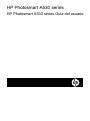 2
2
-
 3
3
-
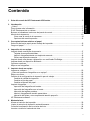 4
4
-
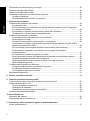 5
5
-
 6
6
-
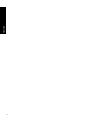 7
7
-
 8
8
-
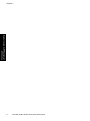 9
9
-
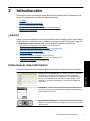 10
10
-
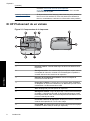 11
11
-
 12
12
-
 13
13
-
 14
14
-
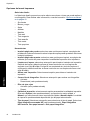 15
15
-
 16
16
-
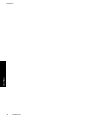 17
17
-
 18
18
-
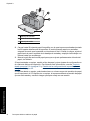 19
19
-
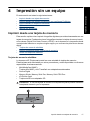 20
20
-
 21
21
-
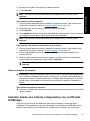 22
22
-
 23
23
-
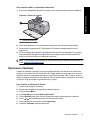 24
24
-
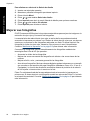 25
25
-
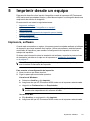 26
26
-
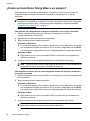 27
27
-
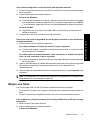 28
28
-
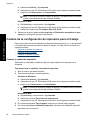 29
29
-
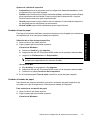 30
30
-
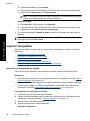 31
31
-
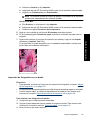 32
32
-
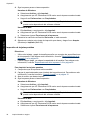 33
33
-
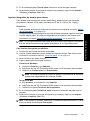 34
34
-
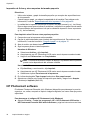 35
35
-
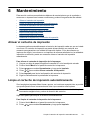 36
36
-
 37
37
-
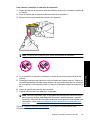 38
38
-
 39
39
-
 40
40
-
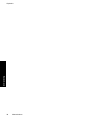 41
41
-
 42
42
-
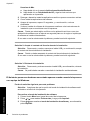 43
43
-
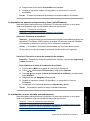 44
44
-
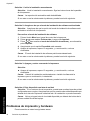 45
45
-
 46
46
-
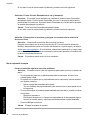 47
47
-
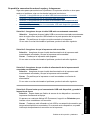 48
48
-
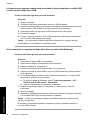 49
49
-
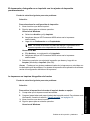 50
50
-
 51
51
-
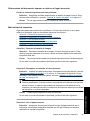 52
52
-
 53
53
-
 54
54
-
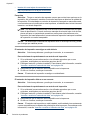 55
55
-
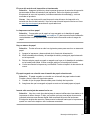 56
56
-
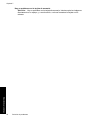 57
57
-
 58
58
-
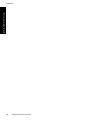 59
59
-
 60
60
-
 61
61
-
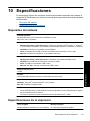 62
62
-
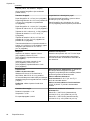 63
63
-
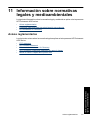 64
64
-
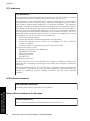 65
65
-
 66
66
-
 67
67
-
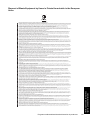 68
68
-
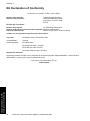 69
69
-
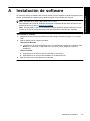 70
70
-
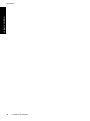 71
71
HP Photosmart A530 Printer series Manualul proprietarului
- Tip
- Manualul proprietarului
în alte limbi
Lucrări conexe
-
HP Deskjet Ink Advantage D700 Printer series Manualul proprietarului
-
HP Deskjet F2400 All-in-One series Manualul proprietarului
-
HP LaserJet MFP M436 Printer series Manualul proprietarului
-
HP LaserJet MFP M232e-M237e Printer series Manualul proprietarului
-
HP LaserJet MFP M232-M237 Printer series Manualul proprietarului
-
HP PageWide Pro 452dw Printer series Manualul proprietarului
-
HP PageWide 352 Printer series Manualul proprietarului
-
HP Neverstop Laser MFP 1200n Manualul proprietarului
-
HP LaserJet M207e-M212e Printer series Manualul proprietarului
-
HP LaserJet M207-M212 Printer series Manualul proprietarului